最近のTopics 3
更新日: 2009-04-16
FON Router(La Fonera)設定
FON Router(La Fonera)設定
2008-12-28
![]() Amazonから発注していたFON Router(La Fonera)が到着しました。
Amazonから発注していたFON Router(La Fonera)が到着しました。
正月明けとの通知でしたが、なんとか年内の最終便に間に合ったようです。
La Foneraの接続についてはツクモの"FONとは"の記事が簡潔で分かり易いとおもいます。
早速AirMac Extremeに接続しようとしましたが、LAN Portに空きがありませんので以前使っていたRepeater HUBを取り出してAirMac->HUB->La FoneraとLAN Cableを接続して電源を入れました。
これだけでSetUpは完了するという実にあっけない程簡単でした。
やおらiPod Touchを取り出して設定->WiFiを実行するとFON_APとMyPlaceが見えますので、FON_APに接続してSafariを起動するとFON Siteが表示されます。このSiteからFONにLogInしてFoneroの登録をします。
これでLinusとして認められます。
iPod TouchからFON_APとMyPlaceのDomainの設定を見てみました。
FON_AP
IP Address:192.168.182.12
SubNet Mask:255.255.255.0
Router:192.168.182.1
DNS:192.168.182.1
MyPlace
IP Address:192.168.10.245
SubNet Mask:255.255.255.0
Router:192.168.10.1
DNS:192.168.10.1
macfreakのAirMac ExtremeにはTime Machine用にAirMac Diskを接続してMacBookのBackUpを取っています。
このMacBookをMyPlace に接続すればAirMac DiskにBackUpをとれないためMyPlace Access Pointは基本的に使わないのですが、La Foneraの設定変更ためSystem Preference->Networkで新しいLocationを作りそこに次のようにMyPlaceの設定を行いました。
IP Address:192.168.10.2(注1)
SubNet Mask:255.255.255.0
Router:192.168.10.1
DNS:127.0.0.1(注2)
(注1)HomeLANは全て静的IP Addressを採用しています。
(注2)DNSはMacBookにCache用DNSを構築して使っていますので127.0.0.1としています。
La Foneraの設定で変更すべき内容は敢えて言えば、La Foneraの設定画面にAccessするIDとPWぐらいです。
FON Mapで自宅住所にFON AccessPointが立っていることを確認。それにしてもFON AccessPointの半数以上(自宅2Km以内に13個ある内8個)がPowerOff状態であることに気が付きました。全くAccessがないためにPowerOffにしていることが予想されます。残念です。
自宅に来た友人にFONにAccessできるようにFON SiteからLogInして"FONルータの設定"->"ご家族やお友達"でGuest用ID、PWを登録しておくと便利でしょう。
(追伸)Speed Testを忘れていたので、iPod TouchのSpeedTest.appを使用してMyPlaceを計測してみました。何回か実行しましたが1Mbpsが最高で802.11bのSpeedとしても物足らない結果となりました。念のためLa Foneraの設定を802.11g Onlyの設定に変えてみましたが結果は変わりませんでした。
参考ですがAirMac Extremeの802.11gでは平均6Mbpsですからその差は相当あります。どうやらこれはLa FoneraのHardware能力の問題と思われます。そういう意味でWirelessLAN構築するためLa Foneraを選択することは能力に期待できないことに留意してください。
FON Router発注
FON Router発注
2008-12-24
 iPod Touch Userとして外出時にInternet接続ができればいいなあと感じていました。
iPod Touch Userとして外出時にInternet接続ができればいいなあと感じていました。
macfreakの地方都市には公衆AccessPointはマクドのBB Mobileぐらいしかありません。
2008年10月にBB Mobileにとりあえず加入しました。
それから3ヶ月一度も使う機会がないまま過しました。折角加入していながら初回LogInもしないで年を越すのもどうかなと思い目抜き通りのマクドに入りました。macfreakはモスバーガには月に何度か利用しますがマクドに入ることは殆どありません。
注文したCoffeeとポテトで2Fに上がり、おもむろにiPod Touchを取りだし設定->Wi-FiでAccess Pointを表示させましたがBB Mobileが表示されません。
おかしいと思いwaitressのお嬢さんにInternet接続Pointがありますかと尋ねました。
窓際の席で試してくださいとのことなので、数ヶ所のTableで試してやっと電波のCatchに成功しました。
BB Mobileは802.11bであることは知っていましたがそれにしてもこの弱い電波とSpeedの遅さにはまいりました。
Mail Checkがやっとこさという状況でした。これではあまりにも使い物にならないので今度はFONを検討してみました。
FONは802.11gもServiceするようですから、AmazonでLa Foneraが安く手に入るようなので発注しました。
年末なので届くのは正月明けになるようですが、将来のことも考えてLinus会員になっておくことにしました。
外出時には必ずiPod Touchを持参しますが、未だかってFon_APにお目にかかったことがありません。
個人FON Userは郊外の住宅街に多いため町中ではお目にかかれないようです。
それでもFONの普及に期待することにしました。
FON SiteでLa Fonera Routerを研究してみました。基本的には個人のBroadBand Router にぶら下げて家庭内LANとは別Domain(192.168.10.X/24)を構成するようです。そしてLa FoneraはMyPlaceとFon_APという2つのSSIDを持ちMyPlaceはPrivate用、Fon_APはPublic Useに提供されます。MyPlaceはWPAの暗証でGuardされた通常のWireless Pointで、FON_APはFONのLinus Userに提供される暗証無しのWireless Pointです。
macfreakの場合はAirMac Extremeの802.11gを使用していますのでLa Foneraと帯域のComflictを心配しているのですがLa Foneraには自動で空きChannelを設定する機能が備わっているようです。
Userの声を読みますとFONの現状はAccessPointが町中にないため日本でも外国でも殆ど使えないのが実態のようです。
むしろ飲食店とか駅病院等の公共施設でのFONの普及を優先的に行い、その結果個人FON Userが増えAccess Pointを充実させるという戦略をとらないと今後の急速な普及は期待できないとmacfreakは感じました。
FONの考え方には共鳴しますがもっと賢明な戦略をたてて欲しいと思います。
面白い使い方としてはLa Foneraを友人宅に持参して友人宅のLANに接続してiPod Touchを使ったり、旅行に持参してHotelのEthernetに接続して簡易Wireless Pointとして使うという方が実益のある方法のように思います。
最近のBroadBand Routerは自動的にSecurity構成を設定するAOSSとかというToolを利用していることが多いので友人宅にiPod Touchを持参しても暗証番号が友人自身が知らないので接続できないという事態に遭遇することが多いです。
そんなときにはこのLa Foneraが役に立ちそうです。
La Foneraが届いたらmacfreakが考えることがうまくゆくのか試してみたいと思います。
紙Copi Net(Clipping Tool)
紙Copi Net(Clipping Tool)
2008-12-22
 Web情報 のClipping Toolはmacfreakにとって必須のSoftです。
Web情報 のClipping Toolはmacfreakにとって必須のSoftです。
MacではNoteTaker、Windowsでは紙Copiが最初に使用したClipping Toolでした。
その後Web ApplicationとしてGoogle NoteBook、Evernoteが発表され、現在はGoogle NoteBookをMainで使っています。
Web ApplicationはWeb情報のClipping Toolとしては Multi Platform対応ですので何処からでも更新閲覧が可能ですので、現在はNoteTakerや紙Copiは使用頻度は減り単に日記帳Memoとしてしか使わなくなりました。
最近紙Copi Netという紙CopiのWeb Applicationが発表されていることを知りました。
早速User登録して使ってみました。
未だBeta版とのことですが、日本版Clipping ToolとしてこれからVersion Upを続けて欲しいと思います。
現在のBeta版でmacfreakが評価できるのは見出し項目を選択するとThree Pane表示となり右下Paneに見出し項目のWeb Pageが表示されるのはなかなか良いです。
これからVersionUpして欲しいのは
・画像もClipping 対象にしてほしい。
・Preview Designをもっとカッコイイものにしてほしい。
・Clipping時に格納する箱を指定できるようにしてほしい。
・EditorとしてIndent、Color、Fontぐらいは機能追加してほしい。
・iPhone用の紙Copi.appをReleaseしてOff Lineでも閲覧できるようにしてほしい。
これからの成長を期待したいと思います。
Macで年賀状
Macで年賀状
2008-12-09
 OSXになってMacの年賀状Softは宛名職人だけとなり選択の幅がなくなりました。
OSXになってMacの年賀状Softは宛名職人だけとなり選択の幅がなくなりました。
最近の若い人は年賀状を出さなくなり、年賀状Softの需要も少なくなり開発Costを回収するのが困難な状況となったものと思われます。
macfreakは仕事柄顧客および関係者に年賀状を出す必要があり、今年も宛名職人V15にVersion Upしました。
しかし、友人や知人にだけ年賀状を出すMac Userには毎年のSoft VersionUp費用を辛いものがあります。
郵政Groupにとってもドル箱である年賀状の需要縮小は経営的には大変な打撃ですから、年賀状作成をSupportする各種Serviceが手厚くなりました。
macfreakも年賀状素材探しをしているなかで、郵政Groupの年賀状Support Siteに結構Levelの高い素材があること、そしてMacにも対応している年賀状SoftのdesignKit.appを見つけました。
このSoftの画像の作成機能は有償のSoftを超える能力があることに驚きました。
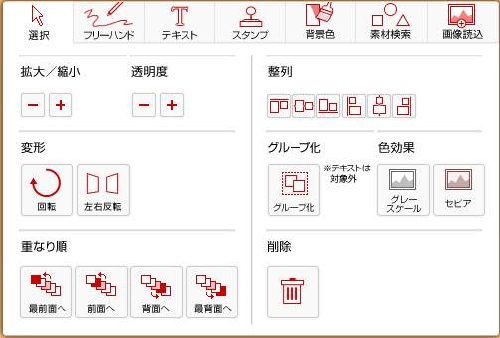
Mac Userには是非このFreeの年賀状Softをご利用してみてください。素材は他のSiteのものも流用できますので汎用的な年賀状Softといえます。
住所録については既存のものを.csv 形式で書き出しすればdesignKit.appで読み込みできます。.csv形式に書き出し機能は殆どの年賀状Soft等は対応していますので問題なく住所録の移植作業は行えると思います。
Bind2でSite Renewal
Bind2でSite Renewal
2008-12-06
![]() Bind2にVersion Upしたのにその機能を利用しないのは残念なので、Bind2の勉強も兼ねてMy SiteをRenewalしてみました。
Bind2にVersion Upしたのにその機能を利用しないのは残念なので、Bind2の勉強も兼ねてMy SiteをRenewalしてみました。
Bind1でのSite Designの手順もすっかり忘れていましたので一からの手探り構築となりました。
Bind1よりはSite Designは数段分かりやすくなっています。
その最大のPointはBlock 編集がPopup MenuのBlock Templateを選択することで試行錯誤がとても容易になったことです。このBlock Templateの表示も画像で表示されるためImageが掴みやすいです。
一方Page設定のPage Designの決定は慣れるより方法がありません。気に入った背景色、背景画像、背景スキン、余白設定は試行錯誤を繰返しました。
何度も繰返す内にその設定の効果が少しずつ理解できるようになります。しかしそんな努力をするよりおまかせSteのTemplateを採用してColorや画像を好みのものと入替えるのがもっとも効率よく且つすっきりしたSiteを作成する方法といえます。
Block Editorもやっと使いやすいLevelになったと評価できます。Sign for Weblife mini は宣伝文句程の機能はありませんが、Bind2の一連の作業手順として行えますので画像編集Softを別に立上げる感覚はなく、Siite構築に必要な機能としてはこの程度の機能で十分でしょう。
macfreakが一番悩ましかったのは 余白の設定です。BlockやAreaの周囲の「余白あり/余白なし」の設定はDigital Design社の"余白設定変更方法"で解説されていますが、なかなか思い通りになりません。
macfreakは当初Area間、Block間、の余白と考えたのですが、そうではなくArea内のContent(Block)との境に余白を置くのか否か、あるいはBlock内のContentとの境に余白を置くのか否かを設定するもののようです。
余白の設定と背景スキンとの関係などは複雑で試行錯誤する以外にないですね。
とにかく編集作業も以前のBind1よりSpeedyになりましたし、作成したSiteへのAccessも軽くなりました。
が、日本ではSkypeIn発信者番号通知が作動しないようですので事情を知る友人ぐらいしか使えないですね。
またiPod Touch 2GでのSkypeIn受信をしたときは、Dark局長さんが書いていますが" 内蔵スピーカーを持つ2G touchではヘッドホンを挿していなくても着信音は鳴りますが着信~通話するまでにはスリープ(ロック)解除とヘッドホンを挿すという手順を踏む必要があります"というのも手間ですね。
しかし使い方次第では携帯電話を補足する格安電話として使うことは可能だと思います。
Sign for WebLiFE miniのInstall
Sign for WebLiFE miniのInstall
2008-11-28
![]() Bind2のG5へのInstallでAdobe Air RuntimeのInstallに失敗し、Sign for WebLiFE miniがInstallできなかったことを報告しました。その後この問題をClearするためつぎにより原因を探りました。
Bind2のG5へのInstallでAdobe Air RuntimeのInstallに失敗し、Sign for WebLiFE miniがInstallできなかったことを報告しました。その後この問題をClearするためつぎにより原因を探りました。
1.原因の所在がSystem Volume側かHome Directory Volume側のどちらなのか特定するため、Home Directoryを別のVolumeに指定変更してSign for WebLiFE miniのInstallを実行->成功
(注)macfreakはSystemとHome Directoryを別Volumeで運用しています
2.原因がHome Directory側にあることが判明したので、何とConflictしているのかCheck
・LogIn Items
・~/Library/Preference Panes
・~/Library/Contextual Menu Items
・/System/Library/Contextual Menu Items
上記の各Itemsを外してSystemをRebootするもAdobe Air Runtime Installに失敗
結局現在も何とConflictしてAdobe Air Runtime Installに失敗するのか原因は掴めていません。
仕方がないので今度はrootでLogInしてSign for WebLiFE miniのInstallを実行して、それをMy Accountで利用しBind2起動で使うという苦肉の策でSign for WebLiFE miniを使っています。
原因がHome Directoryにあるようですので、macfreakと同様なTroubleに遭遇しているBind2 Userは稀だと思いますが、万一お困りの方は上記rootでSign for WebLiFE miniのInstallを実行する方法を実行ください。
(注)Sign for WebLiFE miniだけをInstallするInstallerは"SiGN for WebLiFE miniの再インストール方法"にありますのでDownloadして実行ください。
なお、Digital Stage社に問い合わせした回答は未だなしのつぶてです。Supportは期待できない会社のようです。
Bind For WebLife 2 Install
Bind For WebLife 2 Install
2008-11-21
![]()
Bind2を発注した翌日にPackageが届きました。
早速G5にInstallを開始しました。
Install の途中のAdobe Air のInstallerが何時まで待っても終了せず、Bind2 VersionUpの目玉Soft "SiGN for WebLiFE mini" がInstalleできません(OSX10.5.4並びにOSX10.5.5の双方とも)。これについてはCustomer Serviceに問い合わせていますが本日で3日経ちますが回答がありません。
G5 UserさんでBind2購入検討の場合は、この問題が発生しないか前もって一度Adobe Air RunTimeをDownloadして正常にInstallできることを確認した上で発注されることをお奨めします。
そこで仕方がないので非力のMacBookに Bind2のInstallを実施しました。Intel MacのMachineへは問題無くInstallは行われるようです。Install後RestartでBind2を立上げてUpdator (v.2.10 build501 及びv.2.11 build517)を実行しました。
旧来のBind1のDataの移行方法は、"BiND1で作成したサイトをBiND2へ移行する方法"に記載されているように
"~/Documents/DIGITALSTAGE/MyBiND_Sites"の内容をMyBiND2_Sitesに移してBind2を起動します。
旧来のDataをBind2で開きますと、Bind2での仕様変更に伴いPageが正常に表示されません。これを修正するためにはBind2の機能と操作を理解する必要があります。概要は"移行についてのダイジェスト解説"に記載されています。
非力なMacBookからこの作業を実施しましたがBind1に比しMacBookからでもそれ程負担無く操作ができるLevelに改善されています。やっと一人前のSoftとして使用可能な段階に達した感じです。
念の為macfreakのTop PageのPage SourceのLine数を調べてみました。
Bind1:1146 Line
Bind2: 887 Line
差引259Line軽減されています。割合としては23%減となっています。HTML Generatorの改善は編集作業、Site Accessの重さ軽減に繋がっているようです。
細かい点ですが、
・Link設定項目には点線の下線が自動的に付き見易くなりました。いままではLink項目の判定は項目にMouse Overさせないと分からないという欠点がありました。
・FooterのPage表示でCurrent Pageが表示されなかったので、今どのPageなのか分からないという欠点がありましたが修正されています。
・Font Size、Font Colorの変更は通常のEditor Baseの簡易なPopUp Menuから可能になりました。
Bind2を1日触っただけの感触ですが、やっと友達にもお奨めできる使えるSoftに成長したようです。
なお、MacBookでのBind2での編集作業は画面Sizeの狭隘さ、CPUの力不足等で困難なためmacfreakは、Bind2のG5へのInstall の途中でAdobe Air のInstallerを強制終了させ"SiGN for WebLiFE mini" をInstallせずに現状使っています。
Updator実行時にもErrorがでますが、無視することでなんとかG5でBind2を稼働させています。
Bind For WebLife 2発注
Bind For WebLife 2発注
2008-11-16
![]()
macfreakはBind1のUserです。このSoftの評価は功罪著しく分かれています。
正に良いところと悪いところが併存するSoftといえます。
Designの良いHomePageをHTMLの知識なしに構築できるという点では、このSoftは素晴らしいと評価できます。
一方操作性に各種問題があり未完のToolという趣があります。いろいろなBugを経験で回避しながら使わなければならないこと、編集作業および出来上がったPageへのAccsessがとても重いことです。macfreakは無償でのVersionUpでこの後者の問題点を解決してくれるもの期待したのですが、Bind1のBug解消をする積もりの無いことに失望しました。
このSoftの上記二面制が評価が著しく分かれる所以といえます。
今回のBind2へのUpgradeを当初は、現行VersionのTuneUp版なのにあたかも大幅な模様替え版として発売されたこと、またBind2で作成されたというDigitalStageのSite AccessがBind1と同じく重いことにも失望してUpgradeには応募しませんでした。
Bind2が発売され、そのUpdateが実行されてからのUserの声が聞こえ始めた頃から、Bind1の操作性の問題点がどのように解消されたのかをFollowしていました。
どうやらBind1の問題点がかなり改善されていて、Bind1のUserの好感触の声が聞こえてきますのでもう一度騙されてみることにしました。
Web Pageの更新作業はその使用頻度が高いので、少しの改良でもそのTime Saving効果が大きいのです。
Web Pageを構築するのを商いにしていないmacfreakにとっては、自分のHome Pageを新たに模様替えするつもりはありません。
そのため、今回のBind2への期待は操作性の改善と編集、AccessのSpeedUpという点に期待したいと思います。
さてmacfreakの期待にどれだけ応えてくれる楽しみに到着を待つことにします。
1Password&DropboxでPassword管理
1Password&DropboxでPassword管理
2008-11-7

Security情報(SoftwareのLisence情報、Credit Card等の金融情報、その他Internet閲覧時に必要な各種Account&Password)の管理は悩ましいですね。
特に最近は家庭、職場、Mobileと複数の機器でSecurity情報の必要なことが多くなりました。所謂MultiPlathome対応が求められることになりました。
macfreakは今まではPastorというSoftで管理していたのですが、どうやらこれを見直す必要が感じていました。
Passwordの管理Toolに求められる条件はいろいろありますが、信頼できる会社の評価が高い製品が無難といえます。
それも管理の仕組みが分かりやすく把握できるものであることが大切です。管理方法がBlackBoxになっているものはTroubleが生じた時に対応が難しいからです。
Macの世界ではPassword管理SoftとしてKeePassX、1Passwordというのが定番のようです。KeePassXはOpenSource Softwareですが、1PasswordはThidParty製品です。
macfreak は1Passwordを選択しました。今までFireFox等のAccount&Passwordの登録時、未確定の状態で登録操作をする必要があり内容に未確定の情報があったとき(Account名が重複)等で誤った登録がされることがあり困惑していました。1PasswordのAddOnでは確定したことを確認してから登録できることにほれました。チョットしたことですがこのような使い勝手の良さは大事なんです。
また 1PasswordのV.2.8以降にPassword Databaseの仕組みが大幅に変更され、所謂Bundle File Format(複数のFileの集合体を1Fileとする)を採用してDatabaseの更新が生じた場合の差分更新を容易にしたとのことです。 (1PasswordのAjile Fileを右ClickしてShowPackageContentをして確認できます。)
このFile Formatの変更により先日紹介したDropBox Sync Toolを使用することで複数の機器でのPassword情報の共有が実に快適に行えます。
この詳細は"Keeping Your Passwords in Sync with 1Password 2.9"に解説されていますし、日本語では"1Password 、Dropbox を使って2台以上の Mac で同期する"で解説されています。
確かにこのDropboxと1Passwordの組合せによるPassword管理方式は実に快適になりました。
最近は1PasswordのiPhone版(Free)がReleaseされ、iPhone(iPod Touch)でAccount&Password必要SiteへのLoginがらくちんになりました。
これも1Passwordの魅力ですね。
On Line Storage Service(Dropbox)
On Line Storage Service(Dropbox)
2008-10-30
![]() On Line Storage Serviceと称するものはMobileMeのiDisk等いろいろありますが、これほどSimpleなUIのServiceは知りません。
On Line Storage Serviceと称するものはMobileMeのiDisk等いろいろありますが、これほどSimpleなUIのServiceは知りません。
このDropboxのService内容を読むと久々に感動を覚える内容です。
まずDropbox Client SoftをDownLoadして起動するとUser登録画面が現れるので必要な情報を入力します。
すると貴方のHome Directory直下にDropbox Folder(~/Dropbox)が作成されます。このDropbox Folderに複数のMac等で同期したいFile/Folderを移すだけです。
同期するための複雑な手続きはまったくありません。Network知識も全く不要です。
もちろんSecurity上も、Fileは通信経路上ではSSL、Storage上ではAESで暗号化されています。
Dropboxに格納されたFolder/Fileは自動的にInternet Storage(実際のファイルデータはAmazonが提供するOnline Storage Serviceの「Amazon S3」)に転送保存されます。しかしその作業はInstallしたClient SoftがBackGroudで自動的に行われるのでUserはまったく気が付かないというわけです。
またこのDropboxに格納したDataと同期したいMac、PCにはOSに応じたDropbox Client SoftをInstallすると同様にDropbox Folderが作成されそこには他のMacで設定されたFile/Folderが格納されています。
どこからでも自分のMacのDropboxにあるFileを更新すると、その内容がすべてのMac、PCに同期されるので、全く特別な同期の作業指示や設定はいらないのです。これは有る意味究極のUIに思えます。
このDropboxのPublic FolderはDropbox Userでない人には Finderで当該Fileを右ClickしてContextMenu "Copy Publik Link"でGetしたURLをMailで送付してDownloadしてもらうことでFile転送も可能です。
またDropbox Clientの間ではProjectで共有、友人との共有は、Dropboxの自分のAccountからShared Folderを作成して、共有するMemberのMail Addressを登録することで可能になります。
現在このServiceは2GBまでは無料で、月額9.99ドルまたは年額99.99ドルで50GBが利用できます。
このFolderはFinderから見ると通常のFolderですから、特別な設定は全く不要です。
実際の使用感ですが、同期の時間もとても迅速です。これは差分情報だけをUploadするというAlgorithmを採用していることに起因するようです。
macfreakの心配はこのDropbox Serviceの商業Systemとしての基盤をどのように確立するのかということです。
このDropboxに依存して自分のSystem、Projectを構築してもある日、DropBox社がServiceを取り止めるとなったときを考えておかないと大変なことになります。Amazon S3は保存容量に応じて1カ月1GB当たり20セント、転送量1GB当たり15セントがかかるわけですからそれなりのCost負担がUserに求められることも今後考えられます。
関連日本語Site
"HDD以上に便利なオンラインストレージ“Dropbox”"
"話題のオンラインストレージ 「Dropbox」正式版が公開"
Monitor のOn/Offを判断してMacをSleep
Monitor のOn/Offを判断してMacをSleep
2008-10-24

Power Mac G5 2.5GHz DualがAutoSleepしなくなって久しいのですが、最近は原因分析にも疲れて放置していました。
しかしAutoSleepの魅力は忘れ難く、頭の片隅には問題意識をいつも持っていました。
今日macosxhintsを読んでいて次の記事を見つけました。
"Sleep Macs via SleepWatcher based on monitor state"
この内容はGeekToolを使い15秒毎になんらかの作業を起動させている場合は、SystemがiDle状態と判断しないことからAuto Sleepが発生しないCaseに遭遇した投稿者が、MonitorのOn/OffをSleep起動のTriggerとする仕組みを工夫してAuto Sleepを実現する方法を提案するものです。
実はmacfreakもGeekToolを使い、15秒毎にRouterにPingを打つというProcessを起動しています。これはWireLess接続が切断されるTrouble回避手段として実行しているものですが、この Processの効果は顕著であるためこれを止める積もりはありません。
こんな状況下ではどうやらOSXのAuto Sleepの実行は困難であるため、このMonitorのOn/OffをKeyにAuto Sleepを実現する方法を試行してみました。
手順を下記に引用します。
1.SleepWatcher をDownLoadしてInstallする。
2.次の内容で/etc/sleepwatcher.conf を作成する。
timeout=3000
displaysleep=echo "1" > /tmp/displayOff.txt
displaywakeup=echo "0" > /tmp/displayOff.txt
idle=if [ `cat /tmp/displayOff.txt` -gt 0 ]; then /usr/local/sbin/sleepwatcher -n;fi
(注)timeoutの値は5分です。
3."/Library/StartupItems/SleepWatcher/SleepWatcher"の一部を下記のように修正する。
RunService ()
{
ConsoleMessage "Starting Sleep Watcher"
/usr/local/sbin/sleepwatcher -d -f /etc/sleepwatcher.conf
/etc/rc.wakeup
return 0
}
. /etc/rc.common
StartService ()
{
ConsoleMessage "Starting Sleep Watcher"
/usr/local/sbin/sleepwatcher -d -f /etc/sleepwatcher.conf
/etc/rc.wakeup
return 0
}
......
4.Restartする
macfreakはEnergy Saver System PreferenceでDisplayのSleep時間を3分と指定しています。そのためsleepwatcher.confのTimeOutを5分としましたが,これは各自のお好みで設定してください。
試行結果は成功です。しかしFileのBackUpやTime Machineのように長時間を要する作業では何も手を打たないと、MonitorがSleepした後にCPUのSleepが発生するという状況が生じます。このような作業の前には、System PreferenceのEnergy SaverのDisplayのSleepTimeを調整したり、CPUのSleepを一時的にPreventするTool(Caffeine)をその時に作動させることも必要のようです。
Auto Sleepの実現は一筋縄ではいきませんが、macfreakはこの設定は大変気に入りました。やり掛けの作業をそのままMacを離れることが多いズボラなmacfreakにはこの仕組みはとても安心感をもたらしてくれました。
Auto Sleepでお悩みの方は参考にしてください。
2G iPod Touch でSkype
2G iPod Touch でSkype
2008-10-15

iTunes StoreでFring.app が発表されてから、2G iPod Touch でこのAppを利用してSkype通話のTestする人柱を買って出る方を待っていました。
世の中は広いです。早速この人柱 TestにTryした方が現れました。
Apple NOIR管理人・Dark局長さんです。
その内容は"2G iPod touchでSkype通話とボイスメモが可能に"に詳細に報告されています。
macfreakは2G iPod TouchではSpeakerが装備されていますし、構造上Mike 入力が可能なことが言われていましたので先ず発信は可能であるものの、SkypeInでの着信はiPod TouchではAppのBack Groundでの実行は許されていないので、先ず無理じゃないかと想定していました。
ところがFring.appを起動してSleepした状態でもSkypeIn着信音が鳴るというのです。これは面白い !
Skype はWiFi環境下での発受信ですので、現実には発信Onlyの使用に限定されるものと思われますが、外国旅行、外国出張での格安電話としての利用は実用になるものと思われます。現状のSkypeOutからの携帯電話への発信は可能ですが、日本ではSkypeIn発信者番号通知が作動しないようですので事情を知る友人ぐらいしか使えないですね。
またiPod Touch 2GでのSkypeIn受信をしたときは、Dark局長さんが書いていますが" 内蔵スピーカーを持つ2G touchではヘッドホンを挿していなくても着信音は鳴りますが着信~通話するまでにはスリープ(ロック)解除とヘッドホンを挿すという手順を踏む必要があります"というのも手間ですね。
しかし使い方次第では携帯電話を補足する格安電話として使うことは可能だと思います。
iPod Touchで青空文庫
iPod Touchで青空文庫
2008-10-07

iPod Touchを電子書籍ViewerにするAppを入れてみました。
今日Apple-Style Siteで紹介されていました"iPhoneで読書の秋"を読んでこのAppを知りました。
このStanza はFreeの書籍Viewerとしてはとても気に入りました。
もともとは外国生まれですので、縦書きでViewできないのは少々残念ですがFreeでこれだけのモノが提供されるのは大変ありがたいですね。
itunesのApp StoreのStanza Download PageにはUserの方が丁寧な手順を書いてくれていますので、そのまま引用します。
(1)まずはデスクトップ版のStanzaをてにいれよう。
(2)青空文庫に行って読みたい本のxhtml 版見つけ出し、そのURLをコピーしておく。
(3)Desktop版 StanzaのOpenLocationの所に上のURLを貼り付けると、Stanzaで読めるようになる。
(4)Desktop版の設定をEnable Sharingにする。
(5)iPhone版のStanzaでShared Booksから自分のPCを見つけ出し、それを選びダウンロードする。
(6)本のタイトルも著者名もちゃんと埋め込まれます。
(注)iPhoneへのDownloadは、画面を何度もClickするとDownloadされるという不安定さあり。
この手順でお好きな作品をiPhoneにDownloadしておくとStanzaのLibraryに保存されますので外出先でOff Lineで作品を読むことができます。
iPhone(iPod Touch)は電子書籍Viewerとして本当にすばらしです。
PDFをiPhoneに格納
PDFをiPhoneに格納
2008-10-02

iPhone(iPod Touch)とMacをShareするApp "Air Sharing"を利用するとMacで作成したFileをFinder上でiPhoneに格納して持ち歩くことができます。
しかし、iPhoneでは全てのFile Formatの表示をServiceしていませんので汎用的FormatとしてPDFを利用するのが一般的です。
PDF FileはiPhoneでは編集できませんが閲覧が主要な目的ですのでPDF Formatが最適です。
PDF Formatに変換するのは、Print DialogからPDFへの出力を選べばいいのですが、出力先を自動的にiPhoneにしてくれるAutomator workflowがmacosxhintsの"Print PDFs directly to iPod touch (and iPhone) "で投稿されていましたので紹介します。
macfreakは文書作成にはMicrosoft Word よりEGWordを常用していますのでこのAutomator WorkFlowでPDF Fileに変換しないとiPod Touchでは閲覧できません。
そのためiPod Touchに保管して持ち歩きたいFileはこのWorkFlowを使います。
手順は次のとおりです。
1.AutoMator Workflow "Save PDF To iPhone"をDownload
2.(UnZipped)Download Fileを /Library/PDF Services folder に格納
3.格納したFileをAutomator.appで開く
4.次の修正を行う
・Run AppleScript部のFirst LineのIP AddressをあなたのiPhoneのIP Addressに変更
・New Folder部のFolder Nameに任意の名前(英字)を指定
・New Folder部のWhereにMountしたiPhoneのDirectoryを指定
(注1)iPhoneのIP Addressは[設定][WiFiネットワーク]で使用中のNetworkをFlickするとIP Addressが表示される
(注2)iPhoneをMountするにはFinderの[Go][Connect to Server...]で http://10.0.1.17:8080/ : (10.0.1.17に貴方のiPhone IP Address)を実行
これだけの準備を終えると後はPrint DialogのPDF Pull Dowm Menuから "Save PDF to iPod" を選択する。
作成されたPDF FileはiPhoneの指定したFolderに直接書き込みされます。
(注)File Nameは日本語の場合は名称未設定となりますので英字が望ましいです。
YouTubeに接続できない(iPod Touch)
YouTubeに接続できない(iPod Touch)
2008-09-21

macfreak はYouTube Freakではないのですが、末娘はYouTube Freakなんです。
ところが最近YouTubeに接続できないと度々苦情を言われます。
不思議なことにSafari、Mailも正常にInternetに接続できるのでWifiの設定の問題でもなさそうです。
何回かこのようなTroubleが発生して気が付いたのですが、この問題が発生した時はいつもiPod Touchの日付時間が狂っているのです。
iPod Touchの設定で日付の設定を見ると2000年1月1日と表示されます。
日付の設定が何故にYouTubeへの接続の妨げになるのか、想像もつかないのですが現象的にこの日付時間を正常に設定するとYouTube接続 Troubleが解消するのです。
実に不思議なTroubleですが、日付の異常がTriggerであることは間違いありません。
それでは何故に日付時間が正常に保持されないのか。
iTunesと同期するときだろうと想定したのですが、これはそうでもなさそうです。
Windows PCでSleepから復帰した後iPod TouchをiTunes.appと同期した場合時間が狂うというCaseが報告されていますがMacでは発生しません。
未だ何時日付時間が狂うのか把握していません。
iPod TouchはMacのようにInternetのNTP Serverに自動接続していないようです。
そのため一度狂うとManualで修復する以外方法がなさそうです。
これは何とか改善の必要がありますね。
伝え聞くところ(iPhoneの時間の合わせ方)ではiPhoneの自動時間合わせも日本では機能しないとのこと。
Mobile機器の日付時刻を正確に保つ機能は必須だと思われますので、少々問題ですね。

 HOME
HOME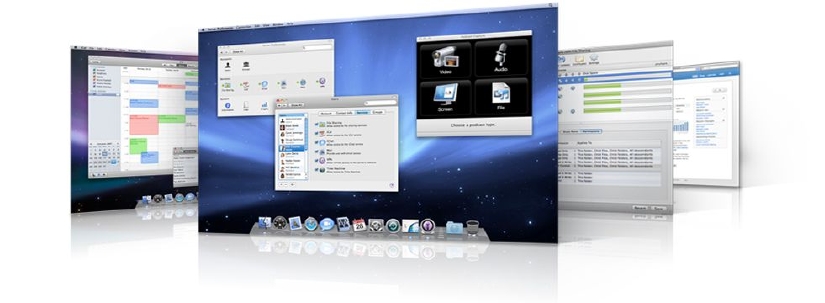
 前のページへ
前のページへ